Cara Mengatasi Google Chrome Tidak Bisa Dibuka – Ketika sedang ber-internetan atau browsing menggunakan aplikasi Google Chrome, sering kali mengalami browser tidak merespon bahkan sampai tidak bisa dibuka sama sekali.
Selain itu, beberapa pengguna mengalami masalah seperti muncul pesan error “Unfortunately Google Chrome has stopped atau Sayangnya Google Chrome telah berhenti†pada saat membuka aplikasi browser satu ini.
Lalu apa penyebab dari masalah Google Chrome ini? Masalah ini muncul bisa dikarenakan oleh beberapa hal, seperti:
- Aplikasi Google Chrome crash.
- Cache penuh.
- Versi Google Chrome sudah usang atau tidak pernah diperbarui.
- Versi Android tidak kompatibel dengan browser.
- Google Chrome memakan banyak RAM.
- Dan lainnya.
Cara Mengatasi Google Chrome Tidak Bisa Dibuka (Android)
Setelah mengetahui penyebab dari permasalahan pada Google Chrome, langsung saja kita masuk ke pembahasan cara memperbaiki dan mengatasinya. Secara umum aplikasi browser error karena memori penuh atau terlalu banyak menyimpan history.
Aplikasi browser (Google Chrome) merupakan aplikasi yang banyak memproduksi cache dan history karena sering membuka halaman, baik itu pada situs web, sosial media ataupun browsing di pencarian Google.
1. Membersihkan File Sampah

Membersihkan file sampah bisa kamu lakukan untuk memperbaiki masalah pada Google Chrome. Untuk membersihkan file sampah, kamu bisa menggunakan aplikasi seperti CCLeaner, Clean Master dan aplikasi sejenisnya.
Dengan aplikasi pembersih sampah, kamu bisa dengan cepat membersihkan file sampah yang menumpuk. Namun, kamu juga bisa menghapusnya secara langsung pada aplikasi Google Chrome. Berikut adalah langkah-langkahnya:
- Buka Pengaturan.
- Pilih Setelan Tambahan > Manajemen Aplikasi.
- Silahkan pilih Google Chrome, kemudian klik Hapus Cache.
2. Paksa Berhenti dan Hapus Data

Menghentikan aplikasi secara paksa dan menghapus data aplikasi bisa mengembalikan aplikasi ke default atau semua setelan akan terhapus
Dengan melakukan ini semua data pada aplikasi Google Chrome seperti basis data, bookmark, history, cache, data login akan hilang dan terhapus. Berikut langkah-langkahnya:
- Buka Pengaturan.
- Pilih Setelan Tambahan.
- Kemudian, buka Manajemen Aplikasi > pilih aplikasi Google Chrome.
- Silahkan tekan tombol Paksa Berhenti > Hapus Data.
3. Bersihkan History Pencarian Chrome

Jika kamu sering mengalami masalah pada aplikasi browser Google Chrome, mungkin masalah tersebut karena history pencarian sudah menumpuk dan tidak pernah kamu hapus.
Dengan menghapus history akan membuat browser menjadi ringan dan cepat, tentunya tidak ada masalah lagi ketika membuka atau ingin menggunakan aplikasinya.
- Buka Google Chrome.
- Tekan titik tiga pada bagian kanan atas, lalu pilih History.
- Pilih opsi Hapus Data Browsing > Hapus Data.
4. Update Google Chrome
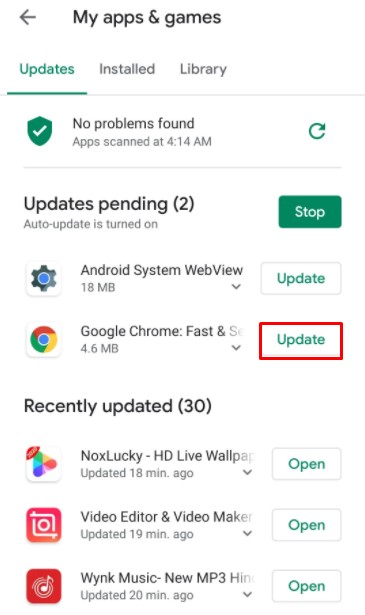
Jika masalah masih belum teratasi, kamu bisa melakukan Update pada aplikasi Google Chrome. Dengan melakukan update, maka kerusakan atau bugs pada Google Chrome akan diperbaiki dan hilang.
Selain bisa memperbaiki dan menghilangkan kerusakan, dengan melakukan update aplikasi kamu akan mendapatkan fitur terbaru.
Untuk melakukannya, bisa melalui Google Play Store. Atau bisa mengikuti langkah-langkah berikut ini:
- Buka Google Play Store.
- Pilih Aplikasi & Game Saya > klik Google Chrome.
- Kemudian, silahkan tekan tombol Update untuk melakukan pembaruan.
- Tunggu hingga proses pembaruan selesai.
- Selesai.
Setelah melakukan semua metode yang kami sampaikan, sebaiknya matikan atau restart smartphone android kamu. Atau bisa juga dengan mencabut SIM Card dan SD Card, diamkan beberapa saat dan masukan kembali.
Akhir Kata
Demikian pembahasan mengenai bagaimana cara mengatasi google chrome tidak bisa dibuka. Silahkan ikuti panduan yang kami sampaikan, semoga itu bisa membantu kamu dalam mengatasi permasalahan error pada Google Chrome. Selamat mencoba dan semoga berhasil.









